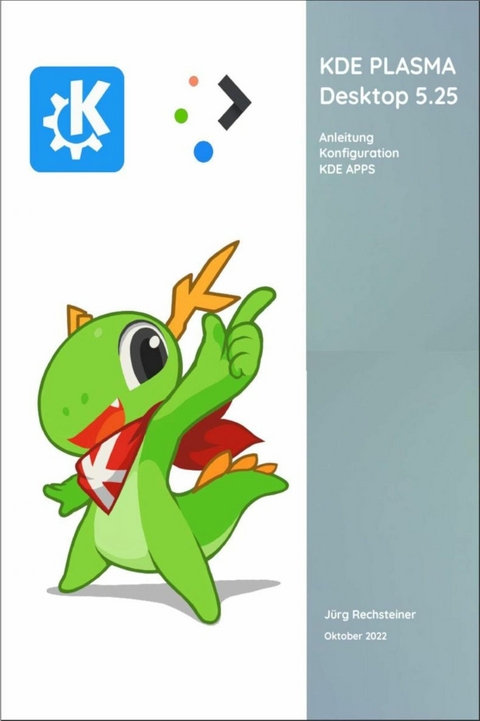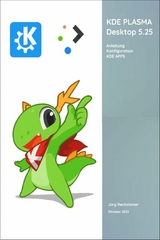KDE Plasma Desktop 5.25 (eBook)
259 Seiten
epubli (Verlag)
978-3-7565-4147-8 (ISBN)
Als ich 1990 meinen ersten PC kaufte, das war ein IBM XT 8088, hatte ich keine Ahnung wie so ein Gerät funktioniert. Ich kaufte mir ein Buch von Bertelsmann über Informatik. Ich probierte einfach alles aus, was da drin stand, alle DOS Befehle. Das Resultat: ich habe das ganze Betriebssystem gelöscht, zumindest alle Dateien, die das Betriebssystem zum starten des Computers benötigt. Das hat mich in diesem Moment extrem frustriert. Es hat mir aber keine Ruhe gelassen, bis ich begriffen habe was ich gemacht habe. Diese DOS Kenntnisse waren mir immer wieder eine grosse Hilfe, um den Aufbau der Betriebssysteme zu begreifen. Es reizt mich immer, zu verstehen wie etwas funktioniert und was damit alles möglich ist. Genau das ist der Ansporn geworden für meine Arbeit.
1990 habe ich meinen ersten Computer gekauft und hatte keine Ahnung davon. Ich probierte einfach alles aus was in meinem Buch stand. Das Resultat: ich habe alles gelöscht, das ganze Betriebssystem. Das hat mich enorm frustriert, aber es hat mir keine Ruhe gelassen. Ich habe gelernt und geübt, bis ich es wieder hinbekommen habe. Immer wieder musste ich viele Computer Probleme lösen. Dieses Wissen, dass ich erlangt habe, will ich weitergeben.
Kapitel 2.26 – Kurzbefehle
Obwohl die meisten von Plasma™ bereitgestellten Funktionen, mit der Maus zugänglich sind, ziehen es viele Benutzer vor, für manche Aufgaben die Tastatur zu benutzen: eine Tastenkombination wie Ctrl+F zu benutzen, ist oft schneller als die Hände von der Tastatur zur Maus zu bewegen, das Menü Bearbeiten zu öffnen und Suchen auszuwählen.
Da verschiedene Menschen verschiedene Vorlieben bezüglich Kurzbefehlen haben, bietet Plasma™ die vollständige Anpassung von sogenannten „Tastenzuordnungen“. Eine Tastenzuordnung oder Kurzbefehle ist die Verbindung einer Aktion mit einer Taste oder einer Tastenkombination.
Standard-Kurzbefehle und Globale Kurzbefehle
Standard-Kurzbefehle und globale Kurzbefehle arbeiten nach dem gleichen Prinzip. In einem gewissen Sinne sind Kurzbefehle für einzelne Programme auch „global“. Der einzige Unterschied ist:
„Standard-Kurzbefehle“ beziehen sich auf Aktionen, die oft in Anwendungen verfügbar sind, wie Speichern, Drucken, Kopieren
„Globale Kurzbefehle“ sind Kürzel für Aktionen, die auch dann sinnvoll sind, wenn keine Anwendung geöffnet ist. Die Kurzbefehle beziehen sich üblicherweise auf Aktionen wie das Wechseln der Arbeitsfläche, das Verändern von Fenstern.
Bitte beachten Sie, dass Tastenkombinationen für einzelne Programme, die hier konfiguriert werden, nur die Standard-Aktionen sind, die man oft in Anwendungen vorfindet. Die meisten Anwendungen werden zusätzlich ihre eigenen Aktionen definieren, die Sie mithilfe des Dialogs für Kurzbefehle der jeweiligen Anwendung festlegen können.
Die Seite Standard-Kurzbefehle
Oben im Dialogfenster wird ein Textfeld angezeigt, indem Sie interaktiv nach Namen von Aktionen („Kopieren“) oder Tastenkombinationen („Ctrl+C“) suchen können, indem Sie sie hier eintippen.
Unter dem Suchfeld sehen Sie eine Liste der Tastenzuordnungen, Verknüpfungen zwischen Aktionen („Kopieren“) in der linken Spalte Aktionen und Tasten oder Tastenkombinationen (Ctrl+C), die in der Spalte Kurzbefehl oder Alternativ stehen.
Die Seite Globale Kurzbefehle
Oben auf dieser Seite befindet sich ein Auswahlfeld, um eine Komponente wie KWin, Plasma-Desktop auszuwählen. Die festgelegten Kurzbefehle für die ausgewählte Komponente in den Spalten Aktion und Global in der Liste angezeigt.
Diese Seite hat ein Suchfeld wie die Karteikarte Standard-Kurzbefehle.
Verwenden Sie + oder - , um eine Komponente hinzuzufügen oder zu entfernen.
Fügen Sie eine Komponente hinzu, wird ein Dialog angezeigt. In diesem Dialog können Sie Einträge aus dem Startmenü und Starter als Kurzbefehle auswählen. Gibt es für eine Anwendung Sprunglisten-Elemente, dann können Sie als Aktionen gewählt werden.
Klicken Sie auf das Auswahlfeld Datei an der rechten Seite, um ein Schema zu importieren oder zu exportieren oder alle Kurzbefehle zu entfernen.
Globale Kurzbefehle können so eingerichtet werden, dass mit ihnen bestimmte Aufgaben in einer Anwendung gestartet werden können.
In der Voreinstellung können Sie durch Drücken der Metataste das Anwendungsmenü öffnen.
Tastenkürzel konfigurieren
Tastenzuordnungen einzurichten ist ziemlich einfach. In der Mitte des Moduls für die Tastenzuordnungen finden Sie eine Liste verfügbarer Aktionen. Wenn eine Tastenzuordnung für eine Aktion festgelegt ist, ist diese rechts daneben aufgeführt. Wählen Sie einfach die Aktion aus, die Sie bearbeiten wollen.
Nachdem Sie eine Aktion ausgewählt haben, wird diese Zeile hervorgehoben und zwei zusätzliche Ankreuzfelder unter diesem Eintrag in der Liste angezeigt werden. Sie können mit diesen Ankreuzfeldern Tastenkombinationen für die gewählte Aktion bearbeiten oder vorhandene Tastenkombination löschen.
Standard: die ausgewählte Aktion wird mit dem KDE-Standardwert verbunden. Dies ist eine gute Wahl für die meisten Aktionen, da KDE mit vernünftigen, wohldurchdachten Tastenzuordnungen ausgeliefert wird.
Benutzerdefiniert: wenn diese Einstellung aktiviert ist, können Sie eine Tastenkombination für die ausgewählte Aktion erstellen. Klicken Sie auf den Knopf der entweder mit Keiner oder der vorher eingestellten Tastenkombination beschriftet ist. Dann wechselt der Text zu Eingabe. Drücken Sie nun eine Kombination aus Zusatztaste (Umschalt, Ctrl oder Alt) und einer normalen Taste oder einer Funktionstaste (F11), die sie dieser Aktion zuordnen möchten.
Klicken Sie auf die Spalte Alternativ in einer Zeile, dann können Sie den zweiten Kurzbefehl für diese Aktion bearbeiten.
Allgemeine Kursbefehle
Arbeiten mit Fenstern
Mit diesen Kurzbefehlen können Sie alle möglichen Aktionen mit Fenster ausführen, wie zum Beispiel Öffnen, Schliessen, Verschieben oder zwischen ihnen wechseln.
Anwendungen starten und beenden
Mit diesen Kurzbefehlen können Sie schnell Anwendungen starten und beenden.
| Kurzbefehl | Beschreibung |
| Meta (Windows-Taste) | Öffnet den Anwendungsstarter |
| Alt+F2 / Alt+Leertaste |
| Ctrl+Esc | Systemüberwachung |
| Alt+F4 | Schliessen |
| Ctrl+Q | Beenden |
| Ctrl+Alt+Esc | Beenden erzwingen |
Navigation
Mit diesen Kurzbefehlen können Sie effizient zwischen Fenstern, Aktivitäten und der Arbeitsfläche navigieren.
| Kurzbefehl | Beschreibung |
| Ctrl+F10 | Fenster zeigen |
| Ctrl+F9 | Fenster der aktuellen Arbeitsfläche anzeigen |
| Ctrl+F7 | Nur Fenster der aktuellen Anwendung anzeigen |
| Ctrl+F12 | Arbeitsfläche anzeigen |
| Ctrl+Alt+A | Fenster aktivieren, das Aufmerksamkeit erfordert |
| Alt+Tab | Zwischen Fenstern wechseln |
| Alt+Umschalt+Tab | Zwischen Fenstern wechseln (Gegenrichtung) |
| Alt+F3 | Öffnet das Fensteraktionen-Menü |
| Meta+Alt+Pfeil aufwärts | Zum Fenster darüber wechseln |
| Meta+Alt+Pfeil abwärts | Zum Fenster darunter wechseln |
| Meta+Alt+Pfeil links | Zum Fenster links wechseln |
| Meta+Alt+Pfeil rechts | Zum Fenster rechts wechseln |
Verschieben und Vergrössern
Möchten Sie genauer hinschauen? Der KDE Plasma Workspaces ermöglicht es Ihnen, die Ansicht zu vergrössern oder zu verkleinern und Ihre gesamte Arbeitsfläche zu verschieben. Sie können die Ansicht sogar vergrössern, wenn die Anwendung, die Sie benutzen, dies nicht unterstützt.
| Kurzbefehl | Beschreibung |
| Meta+= | Vergrössern |
| Meta+- | Verkleinern |
| Meta+0 | Normale Grösse |
| Meta+Pfeil aufwärts | Nach oben... |
| Erscheint lt. Verlag | 25.10.2022 |
|---|---|
| Verlagsort | Berlin |
| Sprache | deutsch |
| Themenwelt | Mathematik / Informatik ► Informatik |
| Schlagworte | Handbuch • KDE Plasma • Linux |
| ISBN-10 | 3-7565-4147-9 / 3756541479 |
| ISBN-13 | 978-3-7565-4147-8 / 9783756541478 |
| Informationen gemäß Produktsicherheitsverordnung (GPSR) | |
| Haben Sie eine Frage zum Produkt? |
Größe: 12,3 MB
Digital Rights Management: ohne DRM
Dieses eBook enthält kein DRM oder Kopierschutz. Eine Weitergabe an Dritte ist jedoch rechtlich nicht zulässig, weil Sie beim Kauf nur die Rechte an der persönlichen Nutzung erwerben.
Dateiformat: EPUB (Electronic Publication)
EPUB ist ein offener Standard für eBooks und eignet sich besonders zur Darstellung von Belletristik und Sachbüchern. Der Fließtext wird dynamisch an die Display- und Schriftgröße angepasst. Auch für mobile Lesegeräte ist EPUB daher gut geeignet.
Systemvoraussetzungen:
PC/Mac: Mit einem PC oder Mac können Sie dieses eBook lesen. Sie benötigen dafür die kostenlose Software Adobe Digital Editions.
eReader: Dieses eBook kann mit (fast) allen eBook-Readern gelesen werden. Mit dem amazon-Kindle ist es aber nicht kompatibel.
Smartphone/Tablet: Egal ob Apple oder Android, dieses eBook können Sie lesen. Sie benötigen dafür eine kostenlose App.
Geräteliste und zusätzliche Hinweise
Buying eBooks from abroad
For tax law reasons we can sell eBooks just within Germany and Switzerland. Regrettably we cannot fulfill eBook-orders from other countries.
aus dem Bereich